フロントページに最新記事一覧を表示または非表示にできます。記事一覧は、タブ切り替えに変更することも可能です。
記事セクション設定
WordPress管理画面 > 外観 > カスタマイズ > フロントページ設定 > 記事セクション設定をクリックします。
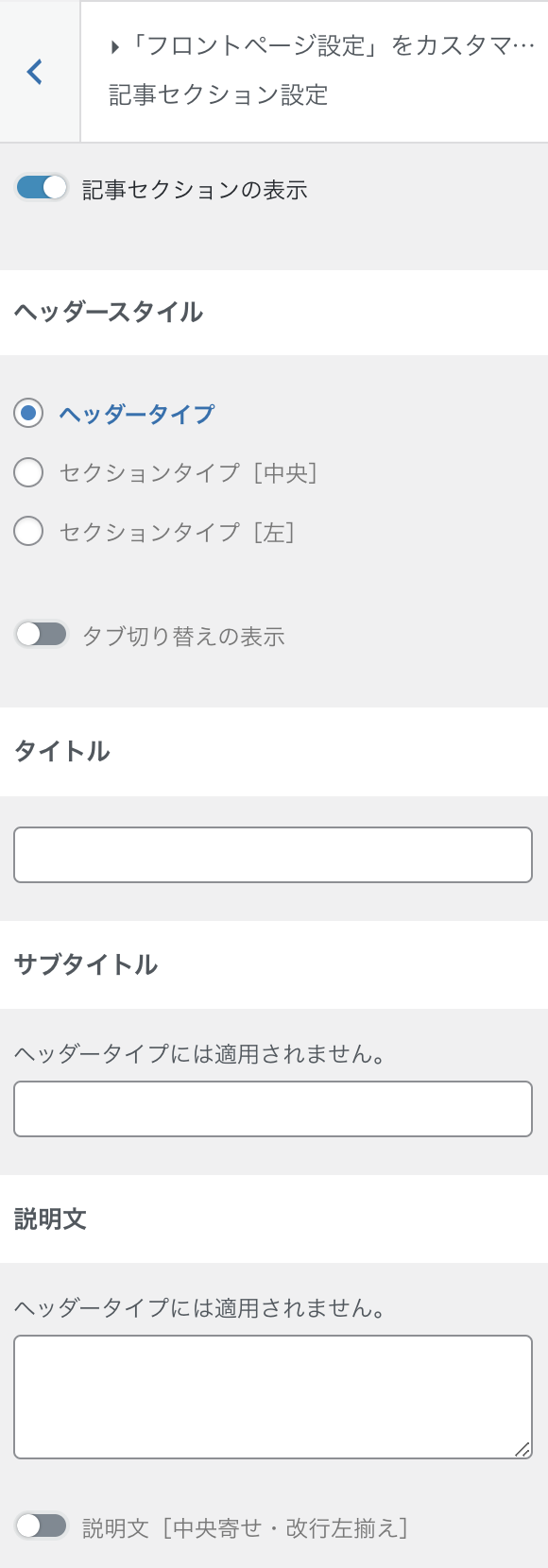
ヘッダースタイル
記事セクションのヘッダーは、見出しのみヘッダータイプ、見出しと説明文を中央に表示するセクションタイプ[中央]、見出しと説明文を左に表示するセクションタイプ[左]の3つから選択します。
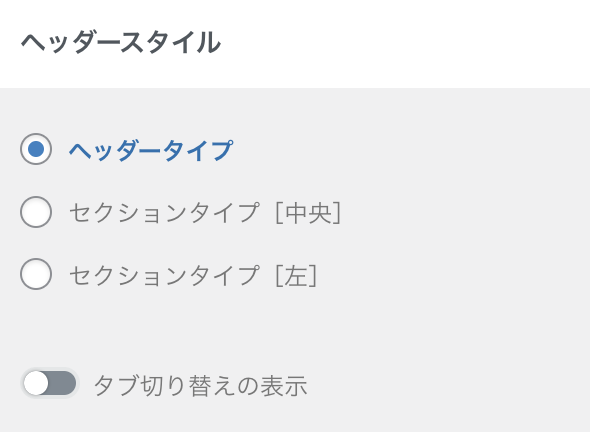
タブ切り替えの表示を有効にすると、最大4つのタブとそれに紐づく記事一覧が表示されます。
タイトル スタイル[ヘッダータイプ]
ヘッダースタイル:ヘッダータイプで適用される見出しデザインです。

タイトル スタイル[セクションタイプ]
ヘッダースタイル:セクションタイプで適用される見出しデザインです。
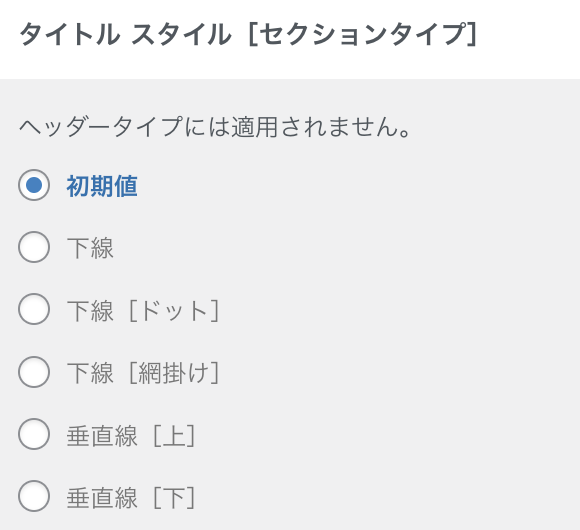
サブタイトル配置位置
ヘッダースタイル:セクションタイプで適用されるサブタイトルの配置指定です。
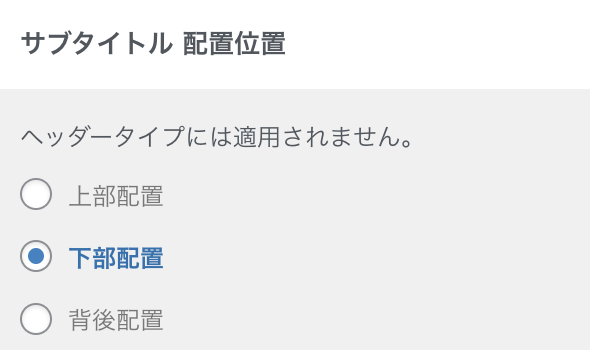
ヘッダーの表示例
下記は、ヘッダースタイル:セクションタイプ[中央]、タブ切り替えの表示を有効、サブタイトル配置位置を背景配置した表示例です。
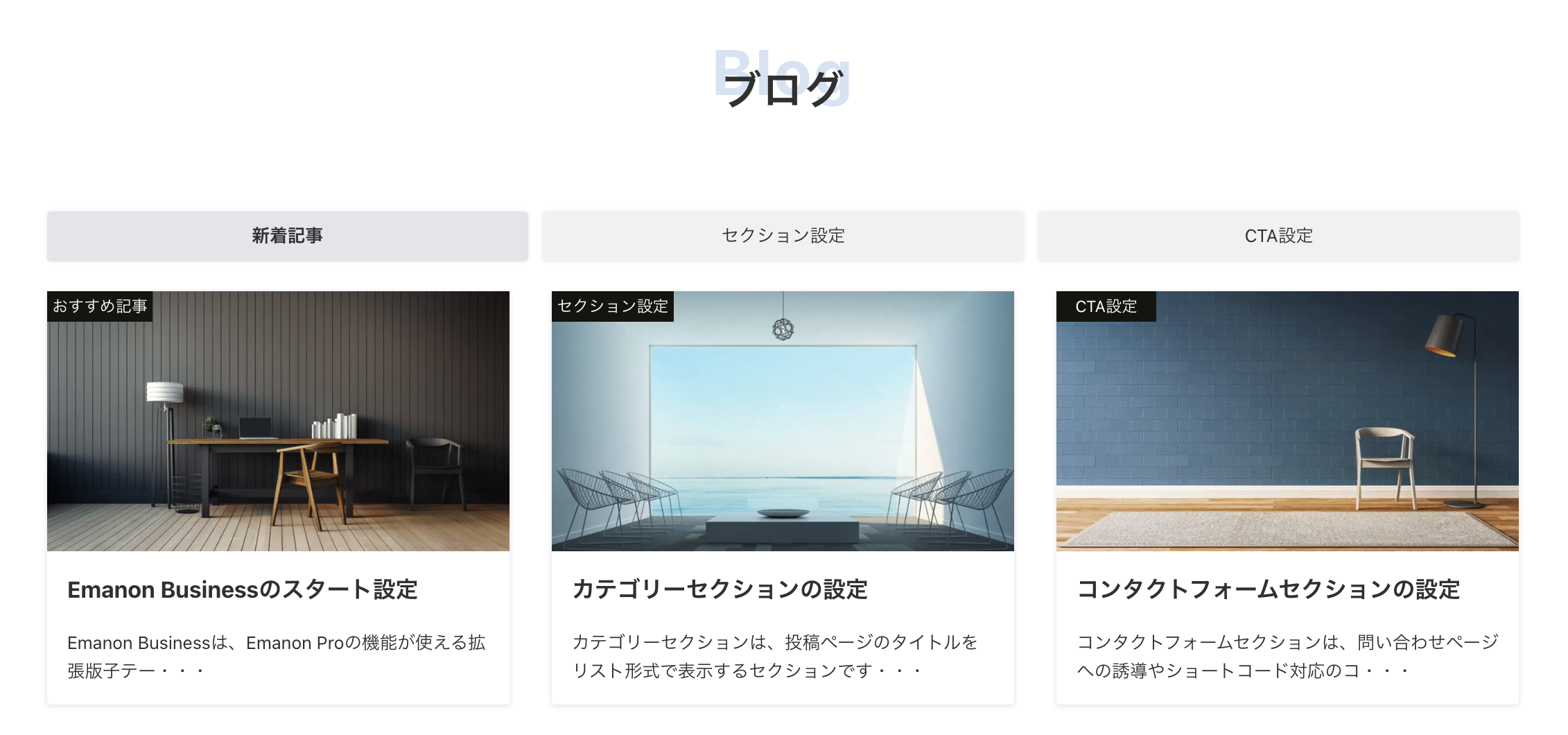
記事セクションのタブ切り替え
ヘッダースタイルでタグ切り替えの表示を有効した場合に適用される項目です。記事一覧の表示内容を指定できる機能です。
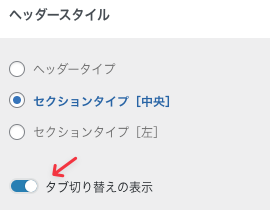
タブ[1]は、新着記事(投稿ページの公開順)、カテゴリーID指定、おすすめ記事の3つから記事一覧の表示を設定できます。

タブ[2]からタブ[3]はおすすめ記事またはカテゴリーID指定を選択できます。
カテゴリーIDの設定方法
ヘッダースタイルでタブ切り替えの表示を有効にしから下記の設定を実施します。
タブ[1]に表示する記事一覧を特定のカテゴリーに指定する場合、タブ[1]カテゴリーにチェックをいれ、カテゴリーID欄にカテゴリーIDを数値で入力します。
タブ[2]からタブ[3]に表示する記事一覧を特定のカテゴリーに指定する場合、該当タブのカテゴリーID欄にカテゴリーIDを数値で入力します。
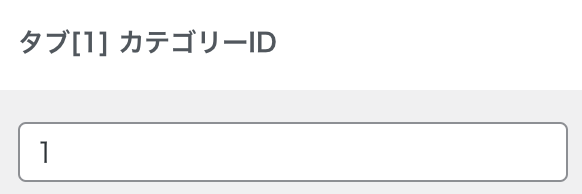
カテゴリーIDは、WordPress管理画面 > 投稿 > カテゴリーをクリックしてご確認ください。
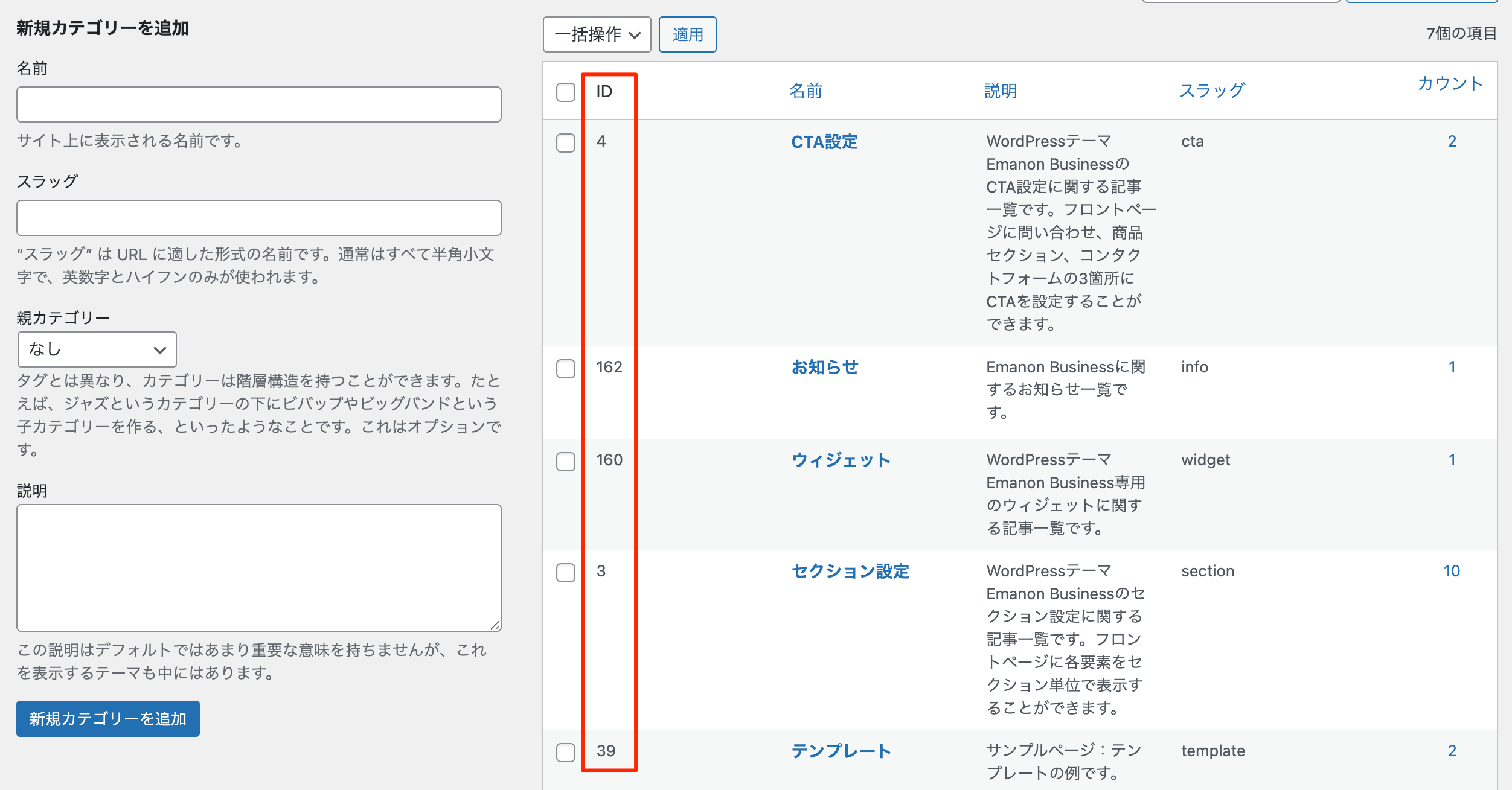
おすすめ記事の設定方法
タブ内で特定の投稿ページをピックアップして表示したい場合、記事セクション設定のおすすめ記事のチェックを有効にします。

次に、投稿ページの編集画面を開き、おすすめ記事設定のチェックボックスを有効にします。

1ページあたりの表示記事件数を変更する
記事一覧の表示件数を変更する場合、WordPress管理画面>設定>表示設定より、1ページに表示する最大投稿数を変更してください。この設定はカテゴリーページなどアーカイブページにも反映されます。
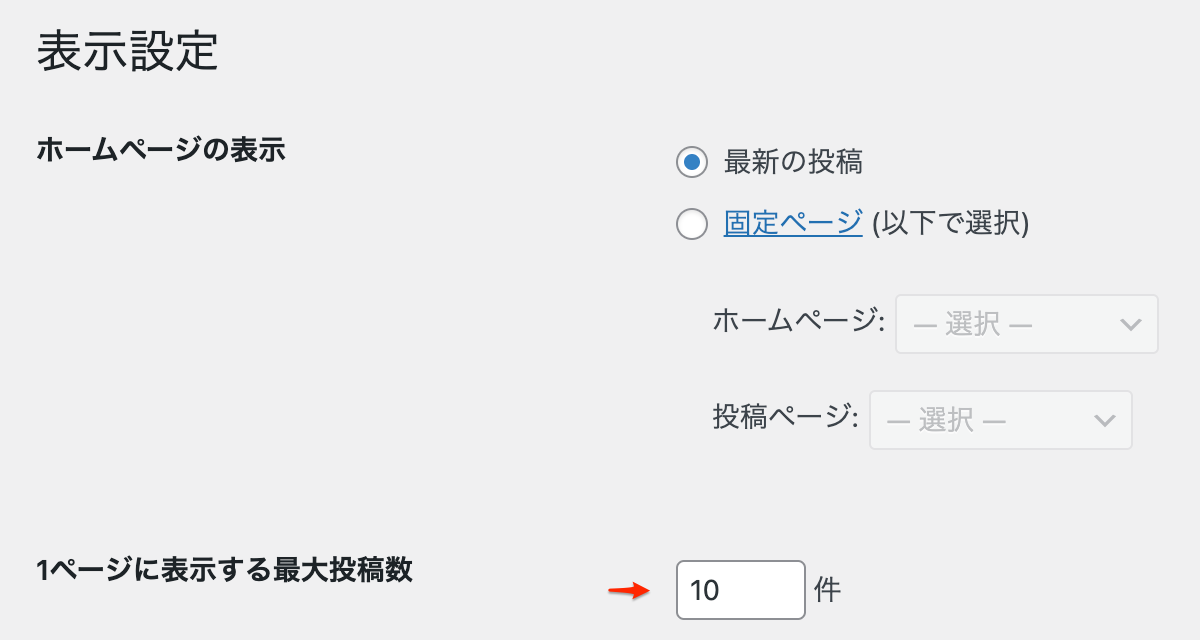
タブ内でのインフィード広告
ここでのインフィード広告とは、記事一覧内に表示できるGoogle AdSenseの広告フォーマットを意味します。インフィード広告は、タブ1のみ表示されます。インフィード広告の設定は、AdSense インフィード広告の表示設定を参照下さい。

